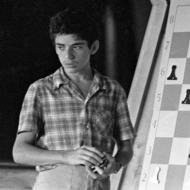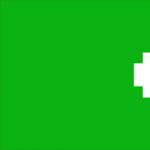Ang textet tablet ay nagpapakita ng pagsingil ngunit hindi nagcha-charge. I-troubleshoot ang pagkabigo sa pag-charge ng tablet
Ang mabilis na paglabas ng mga tablet at telepono ay isang pangkaraniwang problema ng mga device sa Android system.
Walang gustong maiwang walang komunikasyon sa isang mahalagang sandali, kaya maraming mga may-ari ang naghahanap ng mga solusyon sa problemang ito.
Tingnan natin kung bakit hindi nagcha-charge ang mga gadget o kung bakit mabilis maubos ang baterya.
Bakit hindi nagcha-charge ang Android phone o tablet
Halos lahat ng mga pagkasira ng ganitong uri ay nangyayari dahil sa pagkabigo ng alinman sa device mismo o ng charger. Ang pinakakaraniwan ay:
- wala sa ayos ang baterya ng device;
- nasira ang input ng pagsingil;
- sira ang kurdon ng charger;
- ang ilang uri ng circuit sa loob ng device, na responsable para sa power supply, ay nasunog.
hindi nagcha-charge ang baterya
Mayroon ding hindi wastong pagpapatakbo ng device, na makabuluhang binabawasan ang buhay ng serbisyo ng device mismo at ng baterya nito.
Kung naka-on ang indicator ng pagsingil, ngunit walang mangyayari
Kung nangyari ito, maaaring may problema sa mismong operating system. Iyon ay, ang pagsingil ay isinasagawa, ngunit hindi ito ini-index ng system. Dapat tandaan na ang baterya sa device ay isang hiwalay na elemento, at kahit na naka-off ang indicator sa screen, hindi ito nangangahulugan na hindi ito nagcha-charge. Subukang i-restart ang iyong device, malamang na mawawala ang problema.
Malfunction ng baterya
Kung hindi iyon gumana, maaaring may problema sa mismong baterya. Mabuti kung mayroon kang hawak na device kung saan angkop ang bateryang ito upang subukan ang baterya. Ngunit ang mga ganitong kaso ay bihira.
Subukan din ang baterya gamit ang isang voltmeter, kung walang boltahe, pagkatapos ay oras na upang palitan ito. Ngunit ang ganitong tool ay hindi rin palaging magagamit sa karaniwang gumagamit. Bilang karagdagan, ang problema ay maaaring hindi sa baterya mismo, ngunit sa panloob na hardware ng telepono. Mas mahirap matukoy ang dahilan kung ang baterya ay hindi naaalis.
Ang pag-diagnose ng inoperability ng baterya ay hindi isang madaling bagay at mas mahusay na makipag-ugnay sa isang espesyalista.
Hindi isang katutubong cable
Kung gumagamit ka ng charger mula sa isa pang device o bumili ng Chinese na pekeng para sa okasyon, ang problema ay maaaring nakasalalay sa katotohanan na ang charger ay hindi angkop sa mga tuntunin ng kasalukuyang at boltahe, wala itong sapat na kapangyarihan. Kaya naman parang may kuryenteng pumapasok pero hindi naka-charge ang baterya nito. Madaling suriin, kailangan mo lang ikonekta ang iyong smartphone o tablet sa isang branded na charger.
Ang singil ay hindi dumaan sa USB mula sa computer
Kadalasan, ang isang computer o laptop ay ginagamit upang singilin ang mga mobile device. Ngunit sa ilang mga kaso, ang PC para sa ilang kadahilanan ay hindi nais na magbigay ng enerhiya sa mga konektadong device.
Kapag nakakonekta ang device, lalabas ang isang mensahe na hindi ito nakikilala.
Maaaring may ilang dahilan:
- maluwag na USB socket sa computer;
- Maluwag na micro-USB socket sa isang mobile device;
- pinsala sa cable;
- ang smartphone o tablet ay konektado sa maling connector;
- barado na socket sa device;
- mga setting ng laptop;
- kawalan ng kapangyarihan.
Ang unang dalawang problema ay malulutas lamang ng isang espesyalista, kailangan mong maghinang ng mga socket upang hindi sila makalawit at humawak nang matatag. Napakadaling suriin kung maluwag o hindi ang connector, ipasok ang cable dito at dahan-dahang ilipat ito, kung gumagalaw ang socket, kailangan itong ayusin.
Maaaring may sirang contact o iba pang mekanikal na pagkabigo sa cable. Ang problemang ito ay madaling malutas sa pamamagitan ng pagpapalit ng kurdon.
Kung mayroon kang Desktop PC, pagkatapos ay subukang ipasok ang cable hindi sa connector sa front panel ng system unit, ngunit mula sa likod.
Kung ang dumi ay naipon sa socket ng isang smartphone o tablet, pagkatapos ay kumuha ng isang posporo o isang palito, pahiran ito ng kaunting koton, basain ito ng alkohol at dahan-dahang punasan ang mga contact. Sa kasong ito, ang isang cotton swab ay hindi gagana, hindi ito magkasya doon.
Paano maglinis ng pugad
Kung ang aparato ay hindi nag-charge mula sa laptop, posible na ang power saving mode ay nakatakda sa loob nito at samakatuwid ay hindi ito nagbibigay ng singil. Mag-click sa icon ng baterya sa tray at piliin ang "Mataas na Pagganap".
Sa kaso ng mga tablet at ilang mga smartphone, maaaring ang computer ay walang sapat na kapangyarihan upang singilin ang device. Minsan maaari pa itong maubos ang baterya mula sa device.
Hindi rin nakakatulong ang kumpletong discharge.
Kung, pagkatapos ng kumpletong paglabas, ang aparato ay hindi nais na mag-charge, malamang na kailangan mong makipag-ugnay sa isang service center. Ngunit, bago iyon, maaari mong subukang ibalik ang buhay sa isang smartphone o tablet sa iyong sarili. Ang problemang ito ay nangyayari dahil sa ang katunayan na ang baterya ay na-discharge sa isang lawak na hindi na nito masisimulan ang sarili nito at makatanggap ng singil.
Siguraduhing suriin ang charger mismo bago iyon, marahil ang problema ay walang halaga at ang buong punto ay nasa loob nito, at hindi sa isang tablet o smartphone.
Inalis namin ang baterya at kung wala ito ikinonekta namin ang device sa network. Pagkatapos nito, nang hindi tinatanggal ang kapangyarihan, ipasok ang baterya pabalik at huwag hawakan ang device sa loob ng mga 20 minuto. Pagkaraan ng ilang sandali, dapat itong magsimulang mag-charge nang normal.
Kung hindi ito gumana, pagkatapos ay subukang i-charge ang baterya mula sa "palaka" kung mayroon kang isa sa kamay. Ito ay isang device na nagbibigay-daan sa iyong direktang mag-charge ng mga baterya, nang walang smartphone o tablet.
Pangkalahatang charger
Kung ang singil ay naka-on, kung gayon ang problema ay malinaw na nasa device mismo, marahil ang charging socket ay nasira o ang mga circuit ay nasunog. Para sa mga diagnostic at pag-aayos, kailangan mong pumunta sa isang service center o isang pribadong workshop.
Huminto sa pag-charge ang smartphone o tablet mula sa lighter ng sigarilyo - ano ang dahilan?
Mayroong isang malinaw na problema: alinman sa isang sira na charger. Ang device mismo ay maaari ding may sira, ngunit kung normal itong nagcha-charge mula sa outlet sa bahay, hindi ito ang problema.
charger sa kotse
Kadalasan, ang lahat ng mga problema ay lumitaw dahil sa maling pagpili ng charger. Kung maaari, bumili lamang ng mga partikular na para sa iyong device. Dahil sa magkaibang mga parameter ng boltahe at boltahe, ang baterya ay hindi maaaring singilin kung ang pagsingil ay napili nang hindi tama. Para sa isa pang device, magiging tama lang ito, ngunit hindi partikular para sa iyong modelo. Ito ang masama sa mga universal charger.
Suriin din ang cable para sa mekanikal na pinsala, maaari itong mapunit sa isang lugar at walang kontak.
Kumukurap ang device, ngunit hindi tumataas ang porsyento ng pag-charge
Ang isa pang problema - ang aparato ay konektado sa network, ang indicator ng baterya ay kumikislap, ngunit ang singil ay hindi pupunta. Kung ang aparato ay hindi sumailalim sa mekanikal na stress, hindi nabahaan ng tubig at gumagamit ka ng isang "katutubong" mahusay na charger, pagkatapos ay kailangan mong suriin ang baterya mismo. Maaari kang gumamit ng palaka o ipasok ang bateryang ito sa ibang device. Kung ito ay ang parehong problema doon, pagkatapos ay kailangan mo lamang palitan ang baterya.
Kung gumagana ang baterya, kung gayon ang dahilan para sa pag-uugali na ito ay nakasalalay sa aparato at ang mga diagnostic ay maaari lamang isagawa sa isang service center.
May nangyayaring mali
Posible na ang aparato ay nagcha-charge, ngunit para dito kailangan nitong lumikha ng ilang mga kundisyon. Halimbawa, isara o i-restart. At kahit na ang pagkain ay naka-on, hindi ito dapat maging karaniwan.
Kung ang singil ay napupunta lamang sa off state
Ang pag-charge ay dapat pumunta sa anumang mode, at kung ang aparato ay sisingilin lamang kapag ito ay naka-off, ito ay nagpapahiwatig ng isang malfunction.
Ang unang bagay na dapat gawin ay suriin ang charger. Ikonekta lang ang iyong tablet o smartphone sa isa pang charger. Nagsimulang dumaloy ang kuryente - nangangahulugan ito na nalutas ang iyong problema sa isang paglalakbay sa tindahan para sa isang bagong charger.
Pangalawa, sinusuri namin ang pagganap ng baterya. Kailangan mong kumuha ng isa pang baterya at i-charge ang device. Kung nagsimula ang proseso, kung gayon ang lumang baterya ay may sira at ang natitira ay itapon ito, hindi na ito maibabalik.
Kung maayos ang lahat, ang dahilan ay maaaring nasa mga naka-install na application upang i-save ang baterya, marami sa kanila ang pumipigil sa smartphone o tablet na mag-charge nang normal. Alisin ang mga ito, linisin ang system gamit ang Clean Master o katumbas nito. Pagkatapos naming mag-reboot, ikonekta ang charger at tingnan kung ano ang mangyayari. Kung naka-on ang singil, ang buong problema ay nasa mga aplikasyon, kung hindi, hinahanap pa namin ang dahilan.
Gayundin, maaaring lumitaw ang problema kapag nag-install ng hindi opisyal na firmware. Ang isang salungatan ay nangyayari at, bilang isang resulta, ang tablet o smartphone ay sinisingil lamang kapag ito ay naka-off. Upang mag-charge ang device sa anumang mode, ibalik ang opisyal na firmware. Kung sa ilang kadahilanan ay hindi ito magagawa, ang natitira na lang ay dalhin ito sa service center.
Mga singil, ngunit hindi ganap
Kung nagcha-charge ang device nang hanggang 97-99%, ito ay normal. Ang katotohanan ay kahit na sa standby mode, iba't ibang mga proseso ang nagaganap dito na nangangailangan ng enerhiya. Ang koneksyon sa network, Wi-Fi, pag-download ng mga update, pag-synchronize at iba pa ay hindi pinapayagan ang baterya na ganap na mag-charge.
Kung huminto ang device, halimbawa, sa gitna ng pagsingil, maaari itong maging:
- sa katunayan, ang baterya ay sisingilin, ngunit ang display ay nagpapakita ng isang hindi tamang display, i-restart lamang ang aparato;
- faulty charging - ang isang smartphone o tablet ay maaaring mabagal lang mag-charge at ito ay tumatagal ng mas maraming oras, o ang cable ay nasira sa isang lugar;
- ang baterya ay hindi na maaaring gumana nang buong lakas at malamang na malapit nang ganap na "mamamatay";
- ang ilang mga aparato ay may isang function bilang isang mabilis na pagsingil, iyon ay, kapag ang antas ng baterya ay mababa, ito ay nag-charge nang mabilis hangga't maaari, ngunit pagkatapos na maabot ang isang tiyak na porsyento ay nagsisimula itong mag-charge nang mas mabagal;
- ang hindi kumpletong pag-charge ay maaaring dahil sa isang "hindi katutubong" na baterya o charging device.
Halos lahat ng mga problemang ito ay malulutas sa pamamagitan ng pagpapalit ng baterya o charger. Kung hindi ito makakatulong, kung gayon ang dahilan ay maaaring nasa hardware o operating system, ngunit isang espesyalista lamang ang makakapagsabi sa iyo ng sigurado.
Hindi hihigit sa 1% ang singil
Ang mga dahilan kung bakit nagpapakita ang device ng 1% ng singil ay halos pareho sa kaso ng hindi kumpletong pag-charge:
- mga malfunction ng device (sirang cable, socket, mga problema sa OS);
- mga problema sa cable (hindi angkop para sa isang partikular na modelo, nasira);
- malfunction ng baterya (luma na);
- hindi wastong ipinapakita ang antas ng pagsingil.
Subukang i-reboot ang device, kung nagpapakita pa rin ito ng 1%, maaari mong subukang i-calibrate ang baterya.
Ipinapakita ng baterya ang 1%
Karaniwan, ang hindi tamang pagpapakita ng singil ay nangyayari pagkatapos ng pag-install ng isang hindi opisyal na firmware, at ang system ay hindi lang alam kung magkano ang baterya ay na-charge noon.
Pag-calibrate ng Baterya
Pagkatapos i-flash ang device, siguraduhing gawin ang pagkakalibrate. Ang hindi tamang ipinakitang antas ng baterya ay madalas na lumilitaw dahil dito. At pati na rin ang mga glitches tulad ng isang matalim na pagtalon sa porsyento ng pagsingil, o kapag gumagana ang device sa mababang porsyento nang mas matagal kaysa sa nararapat. Ang pagkakalibrate ay medyo madali:
- kailangan mong ganap na i-discharge ang baterya, ang aparato ay hindi dapat pumunta sa desktop kapag naglo-load, maximum - kapag naka-on, ang logo ay ipinapakita at ang aparato ay naka-off;
- kung ang baterya ay naaalis, alisin ito sa loob ng 2-3 minuto at ipasok ito pabalik;
- ikinonekta namin ang device sa network at maghintay hanggang sa ganap itong ma-charge;
- hindi kasama ang isang smartphone o tablet, inilabas namin ang baterya at ipinasok ito pabalik;
- maaari na ngayong i-on.
Ang pagkakalibrate ay maaaring gawin nang hindi gumagamit ng mga programa
Ang mga hakbang na ito ay dapat na ulitin dalawa hanggang tatlong beses para sa higit na katumpakan. Pagkatapos nito, dapat mawala ang problema sa hindi tamang pagpapakita ng singil.
Na-discharge ang device sa off state
Kung ang aparato ay na-discharge kapag ito ay naka-off, pagkatapos ay muli mayroong dalawang dahilan: alinman ang bagay ay nasa telepono mismo, o sa mga baterya.
Subukang tanggalin ang baterya at iwanan itong hiwalay sa device, pagkaraan ng ilang sandali, ibalik ito at suriin ang antas ng pagsingil. Kung ito ay nasa zero, kung gayon ang baterya ay wala sa ayos at kailangang palitan.
Kung hindi, kung gayon ang dahilan ay nasa aparato at hindi mo malulutas ang problemang ito sa iyong sarili, kakailanganin mong dalhin ito sa sentro ng serbisyo, dahil ang problema ay maaaring maging anuman mula sa isang baluktot na firmware hanggang sa isang nasunog na board. Mangangailangan ito ng malawak na pagsubok at mga tool.
Bakit mabilis maubos ang baterya?
Maraming mga kadahilanan ang nakakaapekto sa pagganap ng baterya. Una, sila, tulad ng anumang device, ay may sariling petsa ng pag-expire at kung gagamitin mo ang device sa mahabang panahon at intensively, malamang na oras na para palitan ang baterya.
Pangalawa, ang mga modernong gadget ay may malaking bilang ng mga pag-andar na nangangailangan ng enerhiya. Ang sikat na Nokia 3310, na kilala sa hindi pagkasira nito at mahabang buhay ng baterya, ay maaaring tumakbo sa lakas ng baterya hindi dahil mayroon itong sobrang baterya, ngunit dahil wala lang itong gastusin.
Kung mas malakas ang isang smartphone o tablet, mas maraming enerhiya ang kailangan nito upang mapanatili ang pagganap nito, at walang makakaalis dito. Sa pamamagitan ng paraan, kung mas malaki ang baterya, mas maraming oras ang maaari itong tumagal, kaya kung mayroon kang isang malakas na aparato sa isang manipis at naka-istilong case, maging handa at magdala ng charger. Ang tagagawa ay gumaganap din ng isang mahalagang papel, ang mga baterya ng Tsino ay gaganap nang mas masahol kaysa sa kanilang mga katapat sa Europa.
Video: mabilis maubos ang baterya
Paano makatipid ng baterya
Kung pupunta ka sa mga setting ng Android device at mag-click sa Baterya, makikita mo kung ano ang singil. Ang unang lugar ay palaging ang koneksyon sa network. Kung gusto mong makatipid ng enerhiya - i-off ang Wi-fi, Bluetooth, paglipat ng data kapag hindi mo kailangan ang mga ito.
Kumokonsumo din ng maraming kapangyarihan ang mga app, lalo na ang mga larong masinsinang mapagkukunan. Huwag kalimutang umalis sa kanila. Marami ang nakasanayan sa simpleng pag-minimize sa pamamagitan ng pagpindot sa Home button, ngunit ang mga programa ay nananatiling tumatakbo at kumonsumo ng kuryente. Mayroon ding mga application na ginawang baluktot at, sa pangkalahatan, ay hindi dapat kumonsumo ng malaking halaga ng mga mapagkukunan, ngunit sa ilang kadahilanan ay ginagawa nila ito. Maaari mong palitan ang mga ito ng mas tamang mga katapat.
Nagsisimula at tumatakbo ang ilang application sa background. Pumunta sa mga setting at huwag paganahin ang mga program na hindi mo kailangan.
Sa mga setting, piliin ang nais na application at i-click ang huwag paganahin
Kumokonsumo din ng maraming enerhiya ang screen. Kung mas maliwanag ito, mas mataas ang pagkonsumo. Kapag nasa loob ka ng bahay, ipinapayong gawing mas mababa ang liwanag.
Maaari ding i-off ang awtomatikong pag-ikot ng screen kung hindi mo ito kailangan. I-save ang iyong baterya. Maaari itong i-disable sa pamamagitan ng pagbubukas sa tuktok na menu. Gayundin, kung gumagamit ka ng mga live na wallpaper, ilang uri ng mga visual effect, kung gayon ang malaking bahagi ng singil ay mapupunta sa kanila.
Maraming mahalagang singil ang nasasayang din sa tugon ng vibration kapag pinindot mo ang screen. Upang i-off ito, pumunta sa Mga Setting - Mga Tunog - Iba pang mga tunog.
Mabilis na nag-charge ang baterya at mabilis na nag-discharge
Ang pag-uugali na ito ay karaniwan para sa mga baterya na naubos na ang kanilang mapagkukunan at malamang na huminto sa paggana sa lalong madaling panahon. Mayroon lamang isang paraan out - upang bumili ng bagong baterya.
Napakabihirang, ang problema ay nasa hardware ng device mismo. Ngunit hindi mo ito malulutas sa iyong sarili, kailangan mong makipag-ugnay sa sentro ng serbisyo, kung saan magsasagawa sila ng mga diagnostic at magsagawa ng pag-aayos.
Kahit na mas madalas, ang problema ay ang hindi tamang pagkakalibrate ng device. Paano ito gagawin ay inilarawan sa itaas.
At kung ang aparato ay tumatagal ng mahabang oras upang singilin, ngunit mabilis na nag-discharge
Una sa lahat, kailangan mong tiyakin na ang baterya ay gumagana nang maayos at hindi ito oras upang palitan ito. Naghahanap kami ng device, muling ayusin ang aming baterya at tingnan kung paano ito kumikilos dito, o magpasok kami ng isa pang baterya sa aming device. Kung ito ay isang baterya, pagkatapos ay kailangan itong palitan.
Kung maayos ang lahat sa baterya, maaaring ito ay isang panloob na pagkasira, o kamakailan ay nag-install ka ng isang application na kumukonsumo ng maraming enerhiya. Maaaring tingnan ang pagkonsumo sa mga setting, sa seksyong "Baterya."
Paano tingnan ang pagkonsumo ng baterya
Gayundin, maaaring abisuhan ng ilang device ang user na malapit nang mabigo ang kanyang baterya - may lalabas na tandang pananong o tandang padamdam sa icon ng baterya sa halip na porsyento o mga dibisyon.
Mabilis na naglalabas sa standby mode
Dito, muli, maaaring ito ay isang bagay ng isang sira na baterya. Kung maayos ang lahat dito, suriin kung marami kang program na tumatakbo sa background. Gayundin, sa standby mode, ang aparato ay maaaring mag-download ng mga update, mag-synchronize at magsagawa ng iba pang mga aksyon na nangangailangan ng Internet. At ang koneksyon sa network ay kumonsumo ng maraming bayad.
Sa kasong ito, maaari mong pigilan ang device na gawin ito, ngunit tandaan na maaaring hindi gumana nang tama ang device nang walang mga update. Upang i-disable ito, pumunta sa Google Play, piliin ang mga setting at itakda ang "Huwag kailanman" sa item na "Auto-update".
Paano i-off ang awtomatikong pag-update ng mga app
Ang isa pang dahilan ay isang problema sa motherboard. Ngunit maaari lamang itong matukoy sa tulong ng mga espesyal na kagamitan, kaya kung ang pagdiskonekta sa network at mga application ay hindi makakatulong, pagkatapos ay kailangan mong dalhin ang aparato sa isang service center.
Mabilis na maubusan ng baterya ang aking device pagkatapos mag-update
Una sa lahat, pumunta sa Play Market at tingnan kung ano ang huling na-update. Pagkatapos ay pumunta sa Mga Setting, pagkatapos ay Mga Application, piliin ang program na ito at huwag paganahin ito. Dapat bawasan ang pagkonsumo ng baterya. Sa pangkalahatan, dapat mong huwag paganahin ang lahat ng mga utility na hindi mo ginagamit.
Gayundin, dahil sa custom na firmware, maaaring hindi maipakita nang tama ang antas ng baterya. Sa kasong ito, ang lahat ay napagpasyahan ng pagkakalibrate ng baterya.
Mabilis maubos ang baterya sa bagong device
Kung kabibili mo lang ng device, at hindi na nito hawak ang baterya, posible itong:
- ang aparato ay may mahina lamang na baterya na hindi maaaring suportahan ang lahat ng mga application;
- kung patuloy kang nagsu-surf sa Internet o naglalaro, kung gayon ang isang baterya na mabilis na naglalabas sa patuloy na paggamit ay normal, ang tanging bagay na maaaring gawin dito ay upang bawasan ang paggamit ng mga function na masinsinang mapagkukunan;
- nakatagpo ka ng isang pekeng Tsino o isang depekto sa pabrika, maaari mong subukang baguhin ang aparato;
- ang aparato ay kailangan lamang na i-discharge at ganap na singilin nang maraming beses, pagkatapos lamang na ang baterya ay babalik sa normal.
Paano mag-charge ng isang Android device na may sirang socket
Kung nasira ang socket ng device, maaari mo itong singilin sa maraming paraan. Sa pangkalahatan, sa kasong ito, kailangan mong makipag-ugnay sa sentro ng serbisyo para ayusin nila ang konektor, hindi ito masyadong mahaba. Ngunit nangyayari na ang isang smartphone ay kailangan ngayon at mapilit. Ang unang bagay na maaari mong subukan ay ilipat ang charging wire, kadalasan ang socket ay hindi ganap na sira, ngunit nagcha-charge lamang kapag ito ay nasa isang tiyak na posisyon.
Upang i-charge ang isang device na may sirang socket, ginagamit ang mga device na maaaring makapag-charge ng baterya nang awtomatiko. Maaaring palaka ito, tinatawag ng iba na alimango. Ito ay isang aparato kung saan ang anumang baterya ay ipinasok at ang buong istraktura ay nakasaksak sa isang outlet. Mayroon itong mga indicator na magpapakita kapag ang baterya ay ganap na na-charge.
Nagcha-charge ang baterya ng palaka
Maaari ka ring gumamit ng mga wireless charger. Ngunit mayroon silang ilang mga kawalan:
- hindi lahat ng mga modelo ay sumusuporta sa pamamaraang ito ng pagbuo ng enerhiya, lalo na para sa mga lumang device;
- kahit na sinusuportahan ng device ang paraan ng pag-charge na ito, hindi lahat ay may espesyal na receiver, kailangan mong bilhin ito nang hiwalay at ilakip ito sa baterya;
- ang charger mismo at ang receiver ay medyo mahal, at madalas na mas mura ang pag-aayos ng socket.
Ang ikatlong paraan ng pag-charge ay direktang ikonekta ang baterya. Ang micro-USB connector ay pinutol sa pagsingil, sa halip na ito ay magkakaroon ng dalawang wires na lumalabas, na ikinonekta namin sa mga terminal ng baterya, habang hindi mo nakakalimutan ang tungkol sa polarity. Ang baterya ay may mga marka kung saan ang plus at kung saan ang minus, kailangan mong malaman gamit ang mga kable sa pamamagitan ng pag-type. Pagkatapos ayusin ang mga kable, i-on ang pag-charge sa network at hintaying mag-charge ang baterya.
Kadalasan ang negatibong kawad ay pula
Paano maayos na i-charge ang iyong baterya upang mapahaba ang buhay ng baterya
Karamihan sa mga problema sa baterya ay nagmumula sa hindi wastong paggamit. Ang mga baterya ay may sariling petsa ng pag-expire at pagkatapos ng ilang oras ng operasyon, mauubos nila ang kanilang mapagkukunan at hindi na magagamit. Upang hindi mapabilis ang prosesong ito, kailangan mong sundin ang ilang mga patakaran:
- huwag iwanan ang pag-charge ng device sa loob ng mahabang panahon, dapat itong patayin pagkatapos ma-charge ang baterya, binabawasan nito ang buhay nito;
- isang beses sa isang buwan, ganap na i-discharge ang baterya at pagkatapos ay ganap na singilin ito, iyon ay, gawin ang isang pagkakalibrate upang walang mga problema sa pagpapakita ng porsyento ng singil;
- kung hindi mo ginagamit ang device sa mahabang panahon, iimbak ang baterya nang hiwalay.
- huwag gamitin ang device habang nagcha-charge ito.
Gaya ng nakikita mo, karamihan sa mga problema sa baterya ay nagmumula sa hindi wastong paggamit at pag-charge, o mula sa may sira o sirang baterya, o mula mismo sa charger. At sa karamihan ng mga kaso, ang solusyon ay magiging napaka-simple: palitan ang isang may sira na bahagi o pagpunta sa serbisyo. Sa kasamaang palad, kadalasan mayroong higit pang mga problema sa bahagi ng hardware at kung ang circuit ay wala sa order o ang socket ay nasira, hindi mo magagawa nang walang espesyal na kaalaman at mga tool.
Ang pagkawala ng kuryente (hindi magcha-charge ang tablet) ay isa sa mga pinakakaraniwang problema. Madalas itong nangyayari sa mga tablet computer mula sa parehong sikat na brand (Asus, Lenovo, Samsung, Apple (Ipad), atbp.) at Chinese na badyet (Digma, Huawei, Chuwi, Teclast, Cube, FNF, PiPO, Onda, Colorfly , Ainol, Ramos , Vido, Walang pangalan). Sa isang malaking lawak, ito ay isang hadlang para sa murang mga tatak ng Tsino.
Sintomas:
- hindi naka-on;
- mag-hang sa yugto ng paglulunsad;
- huwag makakuha ng 100 porsiyento;
- pangasiwaan, ngunit ipakita ang 10-20 porsiyento;
- maabot ang 100 porsyento sa loob ng 10 minuto, ngunit mabilis din na naglalabas sa zero;
- singilin sa mga pagtalon, sa loob ng mahabang panahon;
- huwag kumuha ng enerhiya;
- kumilos nang kakaiba: i-on / i-off ang iyong sarili, buksan ang mga programa, baguhin ang liwanag ng screen.
Ngayon tingnan natin kung ano ang gagawin kung hindi mag-charge ang tablet. Suriin natin ang mga sanhi at paraan ng pag-aalis.
Pagpapalit ng charger
Kapag hindi kumukuha ng enerhiya ang tablet, ang unang dapat gawin ay tingnan kung gumagana nang maayos ang charger.
Ang mga power supply mula sa mga murang tatak ay madalas na nabigo. Ang sipol kapag nakakonekta ang cable ay naglalarawan ng napipintong pagkamatay ng charger.
Kung mayroon kang bagong PSU, tingnan kung natutugunan nito ang mga kinakailangang detalye. Ang impormasyong ito ay ipinahiwatig sa katawan at sa mga teknikal na pagtutukoy sa mga kasamang dokumento.
Napakahalaga na ang nabuong kasalukuyang ay hindi bababa sa 1-2 amperes na kinakailangan. Kung nilabag ang pangangailangang ito, makikita natin na:
- ang aparato ay hindi naniningil, bagaman ito ay nagpapakita ng isang buong tagapagpahiwatig;
- ang oras para sa pagpuno ng baterya ay tumataas nang malaki;
- ang proseso ay isinasagawa, habang ang antas ng indikasyon ay bumababa, ngunit hindi tumataas;
- ang gadget ay hindi ganap na napuno - hanggang sa 50-60 porsyento lamang;
- masyadong mabilis na nagpapakita ang device ng full charge level, 5-10 segundo pagkatapos kumonekta.
Ang USB input ng isang PC o laptop ay hindi gagana para sa pagsubok. Sa pamamagitan ng usb, ang kasalukuyang lakas ay 0.5-0.9 A, na may kinakailangang 1-2A. Upang suriin, kailangan mong maghanap ng katulad na charger o baterya upang ang boltahe at kasalukuyang tumutugma sa lahat ng mga parameter.
Sinusuri namin ang cable mula sa charger para sa mga bali
Maingat na suriin kung gumagana nang maayos ang charger. Suriin ang kaso para sa pinsala, cable kinks. Upang gawin ito, siyasatin ang wire hanggang sa socket ng koneksyon. Maingat na "pakiramdam" bawat sentimetro. Pagmasdan kung paano tumugon ang display: umiilaw ang screen, may lalabas na signal. Matapos ang mga manipulasyon, ang tagapagpahiwatig ay nagsimulang makakuha ng kapangyarihan - nangangahulugan ito na ang kurdon ay nasira - pinapalitan namin ang kawad sa bago o katulad.

Naghahanap kami ng mekanikal na pinsala sa connector
Ang tablet ay hindi nakakatanggap ng singil dahil sa mahihirap na contact. Subukang i-wiggling ang koneksyon sa pagitan ng charger at micro-USB o Type-C connector.
Kung kinakailangan, alisin ang mga labi at alikabok mula sa mga kontak.
Tingnan kung ang plug ay ganap na nakapasok. Siyasatin ang mga contact para sa dumi, pinsala, o oksihenasyon.

Subukan ang ibang baterya kung maaari
Ang gadget ay hindi naka-on - subukang gumamit ng panlabas na power supply o isang ekstra. Ang ilang mga modelo ay nilagyan ng mga naaalis na takip at mga mapaghihiwalay na suplay ng kuryente.
Ang pag-recharge ng isang karaniwang baterya ng tinatawag na "palaka" ay napakabihirang nakakatulong, ang aparato ay direktang konektado, nang hindi gumagamit ng electronic strapping sa anyo ng isang power controller at iba pang mga module. Kung nakatulong ito, dapat kang makipag-ugnayan sa serbisyo, hindi mo maaaring muling ibenta ang mga detalye ng board nang mag-isa.
Subukang "push through" na may tumaas na kasalukuyang
Pagkatapos ng mahabang panahon ng hindi paggamit ng device (kapag ito ay idle mula sa isang buwan hanggang isang taon), ang power supply elemento ay malalim na discharged. Ang oras para sa paunang pagpuno nito ay tatagal nang maraming beses. Gumawa ng ilang cycle ng charge/discharge para "patakbuhin" ang baterya. Inirerekomenda na gumamit ng mas mataas na alon - hanggang sa 3 amperes.
Paggawa ng Hard Reset
Kung, pagkatapos ng lahat ng mga manipulasyon, hindi posible na ilunsad ang device sa Android, malamang na nagkaroon ng teknikal na kabiguan. Magsagawa ng pangkalahatang pag-reset (Hard Reset) ng mga setting sa mga factory setting, ngunit maging handa para sa pagkawala ng personal na data.
Habang naka-off ang tablet, pindutin nang matagal ang kumbinasyon ng power button at volume button nang sabay. Ang pamamaraan ay inilarawan nang mas detalyado dito.
Mga sanhi
Pagkasira ng mekanikal
Kapag ang tablet ay huminto sa pagtanggap ng isang de-koryenteng signal pagkatapos ng mekanikal na epekto (pagbagsak, pagpasok ng kahalumigmigan, maikling circuit): panlabas o panloob - kinakailangang suriin ang integridad ng lahat ng mga bahagi nito. Suriin ang power button: dapat mayroong natatanging tunog ng pag-click kapag pinindot ang trigger. Kung masira ang pindutan, kailangan mong ibalik ito sa lugar o ihinang ito.
Naka-on ang tablet, ngunit walang imahe - nangangahulugan ito na ang integridad ng loop ay nilabag. Kung nahulog ito sa mga clamp, dapat itong ilagay sa lugar. Sa kaso ng pahinga - pagbabago lamang.
Upang maunawaan kung naka-on ang device, pindutin ang likod na takip ng device: dapat itong bahagyang uminit.
Namatay ang baterya
Tandaan: ilang taon na ang iyong teknik? Kung higit sa 3 taon mo na itong ginagamit, oras na para baguhin ang elemento ng power supply. Ang buhay ng serbisyo ng mga device na Samsung Galaxy Tab, Asus, iPad, Huawei, Sony, Prestige, Texet, at iba pang device na may lithium-ion at lithium-polymer na mga baterya ay mula 2 hanggang 4 na taon.
Sa pagtanda (higit sa bilang ng mga cycle ng charge / discharge), nawawala ang kapasidad, halimbawa: mula 4000 mAh hanggang 500 mAh.
Kapag ito ay naging napakaliit, ang gadget ay mabilis na na-discharge: mayroon kang 86%, at pagkatapos ng isang oras ay naging zero na ito, habang hindi mo ito aktibong ginagamit sa oras na iyon.
Upang ang iyong baterya ay tumagal hangga't maaari, kailangan mong subukang mapanatili ang isang patuloy na mapagkukunan ng enerhiya sa hanay na 40-80%.
Huwag payagan ang baterya na ganap na ma-discharge sa zero - ito ay humahantong sa katotohanan na ang yunit ay nagsisimulang mag-charge nang napakabagal, upang gumana lamang mula sa mains, at ang simbolo ng baterya ay patuloy na kumikislap. Kinakailangang magsagawa ng 3-4 na recharge cycle upang bahagyang mabawasan ang pinsala mula sa pagwawalang-kilos.
Pagpasok ng kahalumigmigan
Ang pagkakalantad sa anumang anyo ng tubig (steam, condensation, ulan, tubig-dagat, atbp.) ay may masamang epekto sa electronics.
Kung napansin mo ang kaagnasan sa mga connecting pin, alisin ito sa iyong sarili gamit ang alkohol. Pagkatapos nito, dapat mong subukang ikonekta muli ang charger. Hindi tiwala sa kanilang mga kakayahan - ipagkatiwala ito sa mga propesyonal sa service center.
Mga virus
Masyadong mahaba ang pag-charge at ang tablet computer ay na-discharge bawat segundo dahil sa mga virus. Hindi sila mag-o-on, magpapakita ng asul na screen, kumurap, mag-overheat at mag-i-off sa kanilang sarili - lahat ito ay mga palatandaan ng impluwensya ng isang virus.
Ang mga tablet tablet mula sa mga tatak tulad ng Digma Optima, Irbis TZ, Tw31, Oysters, Roverpad ay hindi maaaring magyabang ng isang paunang naka-install na antivirus na puno ng software tulad ng mga mamahaling tatak tulad ng Lenovo Yoga, Huawei, Asus Nexus, Xperia Tablet Z.
Ang mga virus ay hindi lamang nagdudulot ng agarang pagkaubos ng baterya, kundi pati na rin ng mas malalang problema.
Ang mga Trojan ay hindi nakikitang gumagamit ng mga mapagkukunan ng processor, Wi-Fi, i-on ang camera, mikropono, baguhin ang liwanag ng screen, at magbasa din ng data: i-access ang mga password, mga numero ng plastic card.
Kung nagsimula ang mga problema pagkatapos mag-install ng anumang mga program, kailangan mong i-scan ang system gamit ang anumang antivirus program: panloob at panlabas na memorya. Mag-diagnose gamit ang isang PC o laptop sa pamamagitan ng pagkonekta sa gadget dito gamit ang isang cable. I-uninstall ang anumang mga app na na-download mo kanina. Magsagawa ng factory reset.
Lumipad ang firmware
Ang software ay isang marupok na bagay, at ang maling pagsara ng trabaho at independiyenteng firmware ng device ay maaaring humantong sa mga problema.
Ang solusyon sa kasong ito ay isa - upang i-install ang opisyal na matatag na firmware.
Ang bawat produkto ay may sariling firmware, inirerekumenda namin na maghanap ng mga tagubilin at programa para sa muling pagsulat ng software sa website ng gumawa.
Tanong sagot
Kung huminto sa paggana ang device mula sa lighter ng sigarilyo
Kung ang tablet ay huminto sa pagkuha ng kapangyarihan mula sa sigarilyong pang-iilaw sa kotse, ang dahilan ay nasa masyadong mababang boltahe (tingnan sa itaas). Kung hindi sapat ang amperage, dahan-dahang mapupuno ang tablet, ngunit hindi ito sapat upang makumpleto ang proseso.
Bigyang-pansin din ang haba ng USB cable: mas maikli ang haba ng cable, mas kaunti ang kasalukuyang pagkawala, at mas kaunting enerhiya ang pinapagana ng tablet computer.
Kung maaari, palitan ang charger para sa kotse.
Hindi naniningil ng higit sa 1% o hindi ganap
Sa sitwasyong ito, kinakailangan upang isagawa ang mga diagnostic ng charger.
Ikonekta ang charger sa isang angkop na telepono o tablet computer, tingnan kung mayroong anumang pagbabago sa antas ng power indicator. Subukang i-charge ang device mula sa isang PC o laptop. Kung ang mga opsyon sa itaas ay hindi makakatulong, ang baterya ay wala sa ayos at kailangang palitan.
Ang isa pang pagpipilian - ang power controller (ang board sa loob) ay maaaring masunog, sa sitwasyong ito ay makakatulong lamang ang isang madaling gamiting master na may isang panghinang na bakal.
Mabilis na nag-charge at / o mabilis na nag-discharge
Mayroong ilang mga dahilan at solusyon sa kasong ito:
- Ang baterya ay naging hindi na magamit, at kailangan ng kapalit;
- Na-install na ang sobrang hindi kinakailangang software: "mga vampire program" - na-pick up ang mga virus gamit ang kamakailang naka-install na application. Magsagawa ng "paglilinis" ng device: isara ang lahat ng application sa background, magpatakbo ng antivirus, ayusin ang liwanag ng screen. Idiskonekta ang lahat ng accessory na konektado sa pamamagitan ng hub o otg adapter: flash drive, mouse, docking station.
- Brownout. Ilang cycle ng charge/discharge ang kailangan. Hindi lang "to zero". 70-80% at discharge hanggang 7-10% ay sapat na. Ito ay sa mga halagang ito na ang android mismo ay nag-aabiso tungkol sa pangangailangan na kumonekta sa memorya: lumilitaw ang isang simbolo ng kidlat sa simbolo ng baterya, isang pulang signal ng alerto ang umiilaw.
Ang aparato ay "kumirap"
I-diagnose ang charger: gumagana ba nang maayos ang connector, suriin ang mga contact kung may likido, dumi, kalawang. Maaaring masunog ang power controller kung nakakonekta ang device sa isang outlet nang walang boltahe stabilizer. Kung nalaglag ang gadget o nagkaroon ng malakas na epekto sa screen, maaaring may paglabag sa loop at matrix.
Hindi isinasagawa ang pag-charge hanggang sa ma-reboot ang device
Ang problemang ito ay nauugnay sa naka-install na software na sumusubaybay sa baterya at nagbabago ng mga setting. Linisin ang software.
Napupunta lang ang proseso.
Sa ilang mga unit, una nang inilatag na ang pag-charge ay napupunta lamang. Nais ng tablet computer na magpahinga ng isang araw upang makatipid at makakuha ng enerhiya sa maikling panahon, dahil lubhang hindi kanais-nais na gamitin ang device kapag kumukonekta sa charger. Kung ang singil ay naipon kaagad (mas mababa sa 15-30 minuto), kailangan mong suriin ang baterya para sa pinsala: pamamaga o pagtagas.
Sa kasong ito, hindi mo magagawang ayusin ito sa iyong sarili - kailangan mong bumili ng bagong baterya.

Bakit mali ang pagpapakita ng indicator sa tablet?
Sa alinman sa mga opsyon sa itaas para sa pag-abala sa normal na operasyon ng device, maaaring mayroong pagkakaiba sa pagitan ng mga pagbabasa ng indicator at katotohanan.
Makakatulong ang pagkakalibrate ng baterya (charge / discharge mula 0% hanggang 100), ngunit hindi palaging.
Bakit umiinit
Normal na uminit ang unit sa panahon ng mga laro o aktibong paggamit: may load sa processor, na gumagawa ng init. Kapag nakakonekta ang charger, umiinit ito, at normal ito. Kung gusto mong bawasan ang init, i-off ang mga aktibong application sa background, mag-factory reset.
Huwag gamitin ang yunit sa panahon ng pagkonsumo ng kuryente - ang pag-init ay magiging mas kaunti.
Kung ang tablet PC ay nagsimulang mag-init sa isang kalmadong estado o ang temperatura ng pag-init nito ay masyadong mataas, kung gayon ang baterya ay may depekto. Ang patuloy na paggamit ay magreresulta sa pagiging hindi nagagamit ng baterya. Ang pagpapalit lamang nito ay makakatulong.
Sa murang Chinese tablets (dns airtab e102g, alcatel pixi, digma, dexp, bliss pad r9011, prestigio, onda v919) ay may murang baterya, ang lahat ng mga kadahilanan ng operasyon ng unit ay hindi isinasaalang-alang sa panahon ng pagpupulong. Ang pag-init ay humahantong sa malfunction ng iba pang mga bahagi ng yunit. Halimbawa, ang isang touchscreen (touch glass) ay maaaring lumabas (peel off).
Video
Ang problema sa pag-charge ng baterya ay isa sa mga pinakakaraniwang problema sa tablet computer. Ito ay lalo na madalas na matatagpuan sa mga hindi pinangalanang mga produkto ng Chinese craftsmen: maaari itong kahit na magtalo na ito ay tipikal para sa mga tablet na nagkakahalaga ng $ 30-50. Ang mga branded na modelo ng mga tatak na sikat sa Russia - Asus, Lenovo, Samsung, atbp., ay hindi madalas na nagdurusa dito, ngunit kung minsan kailangan mong makipag-usap sa kanila.
Karamihan sa mga pagkakamali sa pag-charge ay nauugnay sa hardware, ngunit ang ilan ay sanhi ng mga glitches ng software at medyo madaling ayusin. Pag-usapan natin ang mga dahilan para sa pagsingil ng mga "glitches" ng mga tablet at kung paano "muling buhayin" ang kaibigang bakal sa iyong sarili, hangga't maaari.
Pagkasuot ng baterya
Ang lithium-ion at lithium-polymer na mga rechargeable na baterya na ginagamit sa mga tablet computer ay mas mababa kaysa sa device mismo: humigit-kumulang 2-4 na taon. Ngunit ang kanilang pagganap ay higit na nakadepende hindi sa tagal, ngunit sa mga kondisyon ng pagpapatakbo: ang bilang ng mga cycle ng singil (buhay ng baterya) ay inversely proportional sa lalim ng charge-discharge: mas malaki ang huli, mas mabilis ang pagkasira.
Habang tumatanda ang baterya, nawawalan ito ng kapasidad. Kapag napakakaunti nito, ang tablet ay nadidischarge mula 100% hanggang 0% sa loob ng wala pang isang oras. Bilang karagdagan, ang isang baterya na naubos na ang mapagkukunan nito ay nailalarawan sa pamamagitan ng isang maling indikasyon: ang system ay nagpapakita ng mas mataas o mas mababang antas ng singil kaysa sa aktwal na ito.
Upang malutas ang problemang ito, nahulaan mo ito, palitan lamang ang baterya ng bago. Upang gawin ito, kakailanganin mo ang mga kasanayan sa pag-disassembling ng iyong gadget at paghihinang (sa mga tablet, ang mga baterya ay madalas na ibinebenta).
Kapag pumipili ng bagong baterya, dapat mong tingnan ang mga sumusunod:
- Boltahe: 3.7 (3.8 V) o 7.4 V. Ang figure na ito ay dapat na eksaktong kapareho ng sa iyo.
- Mga Dimensyon: Ang haba, lapad at kapal ay hindi kailangang kapareho ng luma, ngunit ang bagong baterya ay dapat na malayang magkasya sa case. Hindi mo ito mapipiga.
- Kapasidad (milliampere-hours). Mas mainam na hindi mas mababa kaysa noon.
- Bilang ng mga contact: maaari silang maging 2 (positibo at negatibo) o 3 (plus, minus at ang output ng sensor ng temperatura). Kung ang lumang baterya ay may 2 contact, alinman ang gagawin (hindi mo kailangang maghinang sa ikatlong wire), kung 3 - ipinapayong kunin ang pareho.
- Novelty. Ang baterya "hindi sa unang pagiging bago", malamang, ay hindi tumutugma sa ipinahayag na kapasidad, dahil sa pangmatagalang imbakan ang huli ay bumababa.
Ang mga may-ari ng mga branded na device, gaya ng Samsung Galaxy Tab 3 o iPad, ay may mas madaling pagpipilian - dapat silang maghanap ng baterya na partikular para sa kanilang modelo.
Maling charger (charger)
Ang mga charger para sa murang mga tablet ay madalas na nabigo. At kung minsan ay hindi sila tumutugma sa mga nominal na katangian. Ang nasabing memory device ay maaaring "tusong magpanggap" na nagpapatakbo, ngunit ang kasalukuyang nabubuo nito ay napakaliit na ang gadget ay walang sapat nito (isang average na tablet computer ay kumokonsumo ng halos 2 A). 
Kapag nakakonekta sa isang "half-dead" na charger, posible ang sumusunod na larawan:
- Ang tablet ay nagpapakita ng pagsingil, ngunit hindi nagcha-charge.
- Nag-charge ang tablet nang maraming beses na mas matagal kaysa karaniwan.
- Ang antas ng pagsingil ay hindi tumaas, ngunit bumababa, sa kabila ng katotohanan na ang tagapagpahiwatig ay nagpapakita ng proseso ng pagsingil.
Upang suriin ang bersyong ito, ikonekta ang device sa isang kilalang mahusay na charger o isang panlabas na baterya, ang boltahe at kasalukuyang nito ay tumutugma sa rating ng iyong charger. Kung nalutas ang problema, dapat palitan ang charger.
Sa pamamagitan ng paraan, ang USB port ng computer ay hindi gagana para sa pagsubok, dahil nagbibigay lamang ito ng 0.5 A (USB 2.0) o 0.9 A (USB 3.0) sa halip na ang kinakailangang dalawa.
Malfunction ng charging system at / o power supply ng tablet
Ang mga problema sa internal power system ay isa sa mga karaniwang dahilan kung bakit hindi nagcha-charge ang isang Chinese-made na tablet. Ang paliwanag ay ang mababang kalidad ng base ng elemento at pagpupulong.
Ang mga aparato ng mga kilalang tagagawa ay "nahuhulog" sa sakit na ito nang mas madalas dahil sa kasalanan ng mga gumagamit. Halimbawa, dahil sa koneksyon sa kanila ng mga mura, mababang kalidad na mga charger (lalo na sa mga charger ng kotse), walang ingat na paghawak (mga patak, pagkabigla), pagpasok ng likido sa loob.

Sa panlabas, ang malfunction ay nagpapakita mismo sa maraming paraan:
- Ang tablet ay nagpapakita ng pag-charge sa lahat ng oras, kabilang ang kapag hindi nakakonekta sa isang charger. Sa kabaligtaran, hindi nito nakikita ang suplay ng kuryente kapag nakakonekta ito.
- Ang pag-charge paminsan-minsan ay humihinto sa pagkadetect.
- Mabilis maubos ang baterya kahit patayin ang gadget.
- Ang tablet ay hindi naka-on, nag-o-off nang mag-isa o nakabitin nang mahigpit (hanggang sa mag-reboot).
- Ang indicator ng pagsingil ay nagpapakita ng mga maling numero.
- Nagiinit nang husto ang tablet habang nagcha-charge.
Pansin! Ang sobrang pag-init habang nagcha-charge ay maaaring magpahiwatig ng pinsala sa baterya. Imposibleng patakbuhin at singilin ang gayong aparato: ang mga may sira na baterya ng lithium ay may posibilidad na mag-apoy at sumabog pa nga!
Ang salarin ng problema ay maaaring isang connector, isang power controller microcircuit (ito rin ay kumokontrol sa pag-charge), mga elemento ng strapping nito, o isang baterya. Sa bahay, nang walang kaalaman sa electrical engineering at diagnostic tool, ang problema ay hindi malulutas, samakatuwid ito ay pinakamahusay na i-refer ang gadget sa mga espesyalista.
Mga error sa software, mga virus
Ang dahilan kung bakit masyadong mahaba ang pag-charge at mabilis na pag-discharge ng tablet ay maaaring mga karaniwang virus. Ang ilan sa kanila, na hindi napapansin ng may-ari, ay gumagamit ng mga mapagkukunan ng pagproseso ng processor, Wi-Fi, mga komunikasyon sa cellular, i-on ang camera at mikropono. Nangangailangan ito ng karagdagang enerhiya.
Napag-usapan namin kamakailan. Ang payo na ibinigay sa artikulong iyon ay may kaugnayan din para sa iba pang mga device: kung pinaghihinalaan mo ang isang impeksyon, agad na i-scan ang system at naaalis na media gamit ang isang mahusay na antivirus.
Ang mga pagkabigo ng software ng ibang pinagmulan (hindi nauugnay sa mga virus) ay maaaring magpakita ng mga sumusunod na sintomas:
- Maling indikasyon ng pagsingil.
- Masyadong mabilis ang pagdiskarga.
- Hindi kumpletong pagsingil (kapag naabot ang isang tiyak na tagapagpahiwatig - mas mababa sa 100%, ang antas ng pagsingil ay hihinto sa pagtaas).
- "Iniisip" ng device na nagcha-charge ito kapag hindi nakakonekta dito ang charger.
Upang ayusin ang problemang ito, subukan ang sumusunod (hindi makakatulong ang isa - pumunta sa pangalawa, atbp.):
- Alisin ang mga application na na-install mo isang araw bago ang pag-crash.
- Magsagawa ng 2-3 full discharge cycle (bago mag-shutdown) at pagkatapos ay i-charge ang baterya sa loob ng 6-8 na oras.
- I-reset ang iyong operating system sa mga factory setting.
Overdischarge ng baterya
Ang mga rechargeable na baterya ng mga tablet ay nagpapatakbo sa isang makitid na hanay ng boltahe: mula 4.1-4.3 V hanggang 2.7-3.3 V. Ang isang mas malaking tagapagpahiwatig ay tumutugma sa 100% na singil, isang mas maliit - 0%. Kapag bumaba ang boltahe sa ibaba ng antas ng threshold, ang protective controller (isang maliit na scarf na nakakonekta sa mga cell ng baterya) ay dinidiskonekta ang baterya mula sa kasalukuyang mga consumer (mga tablet device) upang maiwasan ang karagdagang paglabas at pagkabigo. Ngunit sa parehong oras, ang baterya ay naka-disconnect din mula sa charging circuit, iyon ay, nawawala ang kakayahang hindi lamang mag-discharge, kundi pati na rin upang mapunan ang mga reserba ng kuryente.

Kapag ang antas ng pagsingil ay bumaba sa 10-15%, ang tablet, sa teorya, ay dapat na patayin, ngunit kung minsan ay hindi ito nangyayari. Bilang resulta, ang isang overdischarge ay nangyayari, at ang gadget ay huminto sa pagtugon sa isang charger na nakakonekta dito.
Upang mabawi ng baterya ang kakayahang mag-charge, ang boltahe ng cell nito ay dapat tumaas sa 2.7-3.3 V. Ito ay maaaring makamit sa dalawang paraan: mabagal at mabilis.
- Ang "mabagal" na paraan ay napaka-simple: ikonekta ang charger sa tablet, isaksak ito, at iwanan ito sa loob ng ilang oras. Ang mga proteksiyon na controller ng mga baterya ng lithium ay nakakakita ng konektadong charger at, kapag lumitaw ang boltahe sa mga terminal, pinapayagan ang pag-charge.
- Ang mabilis na paraan o, bilang ito ay tinatawag na, ang "jolt" ng baterya, ay inirerekomenda lamang para sa mga may karanasan na mga gumagamit. Magagamit ito para ibalik ang normal na function ng pag-charge sa loob ng 10-30 minuto, ngunit nangangailangan ito ng ilang kaalaman sa electrical engineering at kakayahang i-disassemble ang iyong tablet. Pag-isipan natin ito nang mas detalyado.
Paano "itulak" ang isang na-discharged na baterya ng lithium
Upang gawin ito, kakailanganin mo:

- Voltmeter.
- Paghihinang na bakal (opsyonal).
Mga dapat gawain:
- Putulin ang connector mula sa charger at hubarin ang mga dulo ng mga wire na 3-5 mm. Tukuyin ang positibo at negatibong mga wire na may voltmeter. Ang una ay karaniwang pula, ang pangalawa ay itim.
- Ikonekta ang isang risistor sa positibong kawad (maaari mo lamang itong i-screw, ngunit mas mahusay na maghinang ito).
- I-disassemble ang tablet. Ikonekta ang negatibong wire ng charger (solder o stick na may tape) sa terminal ng baterya na may markang (-) sign, ang kabilang dulo ng risistor sa terminal na may (+) sign.

- Isaksak ang charger sa saksakan ng kuryente.
- Matapos tumaas ang boltahe sa mga terminal ng baterya sa 3.3 V, alisin ang istraktura at ikonekta ang tablet sa pinagmumulan ng kuryente sa pamamagitan ng konektor. Magcha-charge na ito gaya ng dati.
Pansin! Sa proseso ng "pagtulak", siguraduhing kontrolin ang temperatura ng baterya gamit ang iyong kamay. Kung nagsisimula itong kapansin-pansing uminit, agad na idiskonekta ito sa pinagmumulan ng kuryente.
Maaaring napansin mo na ang pangangailangan para sa mga tablet ay malaki. Maaari itong hatulan sa pamamagitan ng bilang ng mga device na nakakasalamuha natin araw-araw: ang mga taong may mga tablet ay makikita sa kalye, sa pampublikong sasakyan, sa isang cafe ... sa mga gilid ng kompanya. Masasabi ko na malinaw na lumayo ako sa laki, dahil ang paghawak ng halos 10-pulgada na aparato sa aking mga kamay ay hindi maginhawa. Gayunpaman, pag-uusapan ko ito sa ibang pagkakataon.
Ngayon gusto kong pag-usapan ang tungkol sa isang napaka-karaniwang problema na kinakaharap ng isang malaking bilang ng mga gumagamit na gumagamit ng mga naturang device. Oo, gusto kong pag-usapan kung bakit hindi nag-charge ang tablet, dahil ako mismo ang nakaharap sa problemang ito.
Mga sanhi ng problema
Sisimulan ko ito. Kadalasan, ang problema ay nararanasan ng mga user na iyon na nakaligtaan ang sandali kung kailan naubos ang singil ng device at hindi ito na-charge sa oras. Masasabi kong hindi inirerekomenda na dalhin ito sa ganoong estado, dahil ito ay ang kumpletong paglabas ng baterya na negatibong nakakaapekto sa buhay ng serbisyo nito. Bilang karagdagan, ang tablet ay madalas na tumatangging mag-charge pagkatapos ma-discharge.
- Ang una at pinakakaraniwang dahilan ay isang problema sa charger. Sinusubukan ng mga tagagawa na makatipid sa lahat at ang charger ay walang pagbubukod. Ang mababang kalidad na "mga charger" ay matatagpuan sa lahat ng oras. Paano mo malalaman kung ito ang charger? Kailangan mong ikonekta ang tablet sa isang kilalang gumaganang "charger". Dito, gayunpaman, ang lahat ay maaaring indibidwal. Isa sa aking mga "charger" isang araw ay huminto sa pag-charge sa tablet. Akala ko nasira siya at ikinonekta ito sa isang kilalang manggagawa - naniningil siya. Okay, naisip ko, ngunit nagpasya akong suriin ang sarili kong charger sa susunod na araw - gumana ito nang eksakto tulad ng dati. Makalipas ang ilang araw, naulit ang sitwasyon. Tila, mayroong ilang problema sa "charger", na, sa pamamagitan ng paraan, ay gumagana pa rin. Iyon lang talaga ang problemang ito, hindi ko nalaman, at hindi ko talaga sinubukan, dahil bumili ako ng karagdagang charger kung sakali. Marahil, ang bagay ay nasa mga stabilizer o ang pagkabigo ng circuit ng kuryente.
- Ang mga problema sa electrical network, tulad ng mga power surges, ay hindi maaaring balewalain. Sa kasong ito, inirerekomenda na suriin ang pagkakaroon ng boltahe sa network. Ngunit inirerekumenda kong gawin ito nang mahigpit sa mga gumagamit na, hindi bababa sa, nagtatrabaho bilang mga elektrisyan, kung hindi, ang mga naturang sukat ay maaaring magtapos nang napakasama para sa iyo. Mag-ingat ka!

- Sa mga kaso kung saan mayroong boltahe, at ang tablet ay tumanggi pa ring mag-charge, maaari mong subukang linisin ang mga contact ng parehong charger at ang tablet connector. Gawin ito nang maingat upang hindi masira ang aparato.
- Kung pinag-uusapan natin ang higit pang mga makamundong problema, kung gayon madalas na lumalabas na kapag ang tablet ay unang nakakonekta sa charger, tumanggi itong mag-charge, ngunit sulit na iwanan itong nakasaksak nang hindi bababa sa ilang oras, dahil ito ay magsisimulang singilin. Samakatuwid, ang unang bagay na dapat gawin ay panatilihing mas matagal ang pag-charge ng device.
- Ang isa pang kategorya ng mga gumagamit ay nagkokonekta sa gadget sa computer at nagrereklamo na walang bayad. Dapat ba? Ang katotohanan ay hindi lahat ng mga device ay may kakayahang mag-charge mula sa isang computer, dahil wala silang sapat na kapangyarihan para dito.
- Kung ang tablet ay mayroon pa ring kakayahang mag-charge mula sa USB port, pagkatapos ay may mataas na posibilidad na ang port mismo ay may sira o ito ay hindi pinagana.
- Huwag kalimutan ang tungkol sa cable mismo. Kung mayroon kang mga pusa, aso o iba pang mga hayop sa iyong tahanan, malamang na nagawa nilang laruin ang iyong charging cable, na dahil dito ay naging hindi na magamit. Sa kasong ito, makakatulong lamang ang kapalit nito.

- Maaaring magulat ka, ngunit ang problema ay maaaring nauugnay din sa hindi matatag na firmware. Sa kabutihang palad, ito ay bihirang mangyari, ngunit narinig ko ang tungkol sa mga ganitong kaso nang higit sa isang beses o kahit dalawang beses. Ang pag-flash sa isang matatag na firmware ay makakatulong, at sa pamamagitan ng mode ng pagbawi (kung, siyempre, mayroong isang pagkakataon na mag-boot dito).
- Sa teorya, siyempre, maaaring may problema sa hardware o baterya, ngunit sa karamihan ng mga kaso ang problema ay nauugnay sa software. Samakatuwid, bago ito dalhin sa isang service center, kailangan mong subukang muling buhayin ito sa iyong sarili, lalo na dahil madalas na mas madaling gawin ito.
Kung hindi nagcha-charge ang iyong tablet, maaari mong itanong ang iyong mga tanong sa pamamagitan ng mga komento. Siguraduhing isama ang gumawa at modelo ng iyong device, gaya ng Samsung Galaxy Tab 2 o iPad Air.
Muli, sinusuri namin ang mensahe na ang oras na ito ay isinulat ni Mikhail. Isinulat niya ang sumusunod: "Ang tablet ay halos isang taon na, inilagay ko ito sa bayad kahapon, ang lahat ay tila maayos, ito ay nagcha-charge. Ngunit nang makalipas ang isang oras ay tiningnan ko ang reserbang enerhiya, nagulat ako - may parehong pigura! Ibig sabihin, hindi nagcha-charge ang tablet. Anong gagawin?"
Wala kaming eksaktong paunang data, kaya ipagpalagay namin ang ilang magkakaibang mga opsyon.
I-reboot ang iyong device
Ang lunas sa maraming sakit ay ang pag-reboot ng gadget. Malaki ang naitutulong kung may software glitch. I-reboot lang ang iyong device at isaksak sa charger.
Sa pamamagitan ng paraan, maaari mong subukang i-off ang tablet at ilagay ito sa pag-charge mula sa mains. Tingnan kung sisingilin ito. Sa ganoong sitwasyon, ang pagbalik ng enerhiya ay minimal, kaya ang oras ng pagsingil ay maaaring bahagyang mabawasan.

I-charge ang iyong tablet mula sa isang USB port ng computer
Malaki ang kapasidad ng baterya ng mga tablet, ngunit ang laki ng screen ng mga ito ay hindi maihahambing na mas malaki kaysa sa mga smartphone. Ito ang screen na nangangailangan ng pinakamaraming enerhiya.
Kapag sinisingil mo ang tablet mula sa isang USB port, dahil sa mga kakaiba nito, ang pagsingil ay napakabagal, at kung minsan ay hindi ito nangyayari, dahil ang tablet ay may oras na gumastos ng mas maraming enerhiya kaysa sa natatanggap nito.
Kung sinisingil mo ang iyong tablet mula sa isang computer, huwag magulat na hindi ito nagcha-charge - singilin ito mula sa mains.

Baguhin ang iyong charger
Maaaring may problema sa charger. Ang pinakamadaling paraan ay ang paggamit ng ibang charger mula sa ibang gadget. Kung nagsimula ang pag-charge, kahit na mas mabagal kaysa sa karaniwan, tiyak na ito ay isang bagay ng charger.
Minsan ang problema ay hindi sa charger mismo, ngunit sa USB cable. Kaya, kung ito ay nasira, ang tablet ay maaaring hindi singilin, bagaman ang ilang kasalukuyang ay ibibigay dito, na makikita sa screen - ito ay ipinapakita na ito ay nagcha-charge, ngunit sa katunayan ito ay hindi nagcha-charge.

Factory reset o pag-flash
Kung nabigo ang lahat, huwag magmadaling tumakbo sa serbisyo. Subukang i-reset ang mga setting (Hard Reset), at kung hindi ito makakatulong, kung sakali, i-flash ang iyong tablet - maaari mong gamitin ang parehong firmware o isang na-update.

Mga problemang mekanikal
Kung ang bagay ay nasa mga problema sa makina, malamang na kailanganin mong makipag-ugnay sa serbisyo, dahil ang aparato ay kailangang i-disassemble, at hindi ito napakadaling gawin ito sa iyong sarili, lalo na kung ang tablet ay itinuturing na hindi collapsible (ito ay collapsible sa anumang kaso, ngunit mahirap para sa isang karaniwang tao na tanggalin ang takip sa likod) ...
Ang bagay ay maaaring nasa baterya, na iniutos na mabuhay nang mahabang panahon, sa power controller, o iba pang mga problema na maaaring lumitaw kung, halimbawa, nalaglag mo ang iyong tablet. Dapat itong harapin ng master.